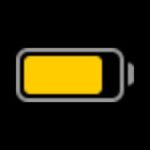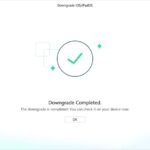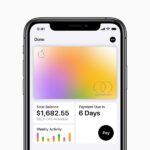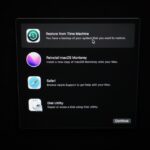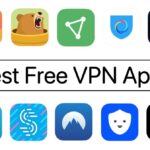Cómo eliminar los datos de la barra táctil del MacBook Pro antes de venderlo

Si tienes un MacBook Pro con una barra táctil, tenemos una guía importante para ti. El MacBook equipado con Touch Bar es diferente de los Macs normales, ya que almacena datos de Touch Bar y Touch ID en el enclave seguro. De acuerdo con estos datos no se borran cuando formateas tu Mac usando una utilidad de terceros o usando los métodos de modo Disco de destino. Si desea asegurarse de que los datos relacionados con la barra táctil se eliminan de su equipo, hay algunos pasos adicionales que debe realizar.
Realizar estos pasos no es obligatorio si simplemente está reinstalando macOS en su máquina o formateándola usted mismo. Sin embargo, es una buena idea realizar estos pasos si vas a regalar el MacBook Pro o planeas venderlo.
Cómo quitar los datos de la barra táctil del MacBook Pro
Paso 1: Apaga tu MacBook Pro.
Paso 2: Pulse el botón de encendido para volver a encenderlo. Mantenga pulsada la combinación de teclas Comando y R inmediatamente.
Paso 3: En la pantalla de utilidades de macOS, haga clic en’Utilities> Terminal’ en la barra de menú superior.
Paso 4: Una vez que la Terminal se abra, escriba el siguiente comando y presione enter.
xartutil –borrar todo
Paso 5: Escriba ‘yes’ cuando se le pregunte si está seguro y vuelva a pulsar la tecla intro.
Paso 6: Por último, seleccione la opción Terminal en la barra de menú y haga clic en ‘Salir del terminal’.
Eso es todo. Los datos de la barra táctil se han borrado de tu MacBook Pro y puedes venderlos sin preocuparte por ello.

Marcos Robson es redactor autónomo de Tech&Crumb y redacta los temas de seguridad, privacidad, libertad de información y cultura hacker (WikiLeaks y criptografía). Actualmente trabaja en en Nueva York (Wired).